Win10下IE浏览器无法正常使用的解决办法
1、首先,我们按下Win+R,打开运行。
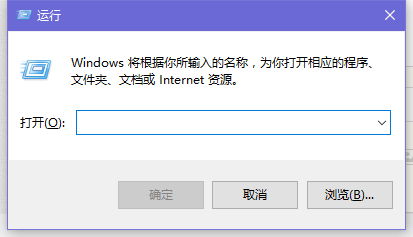
2、然后输入cmd,打开命令提示符。
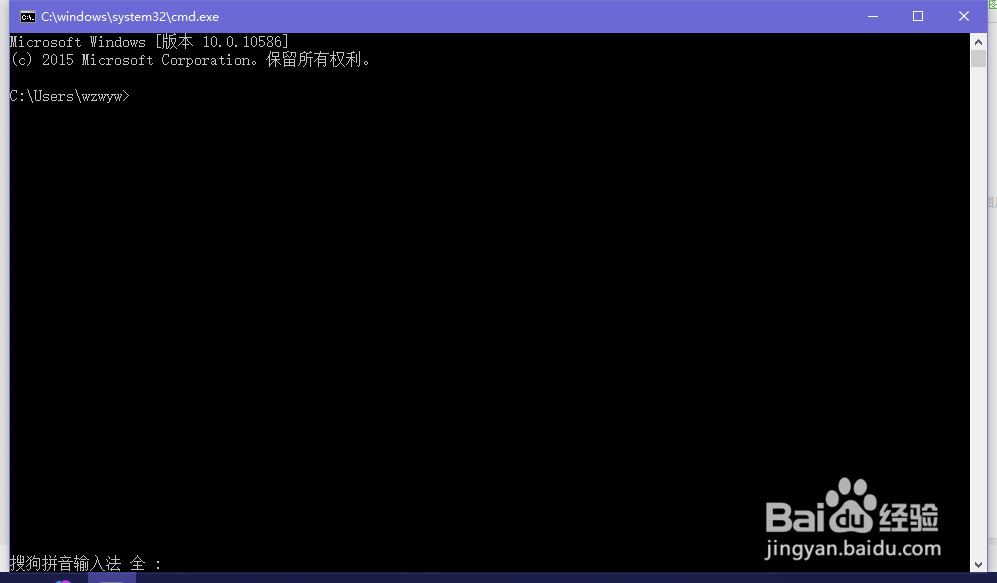
3、输入netsh winsock reset,并回车,会提示Winsock目录被重置。
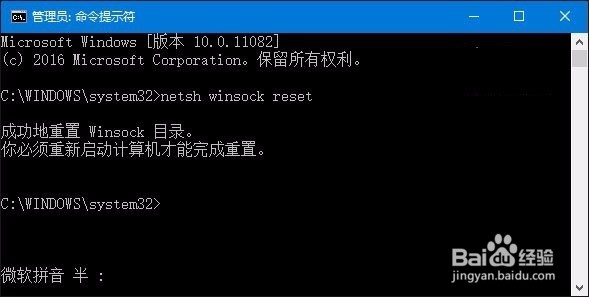
4、然后重启计算机,最后打开IE测试即可。
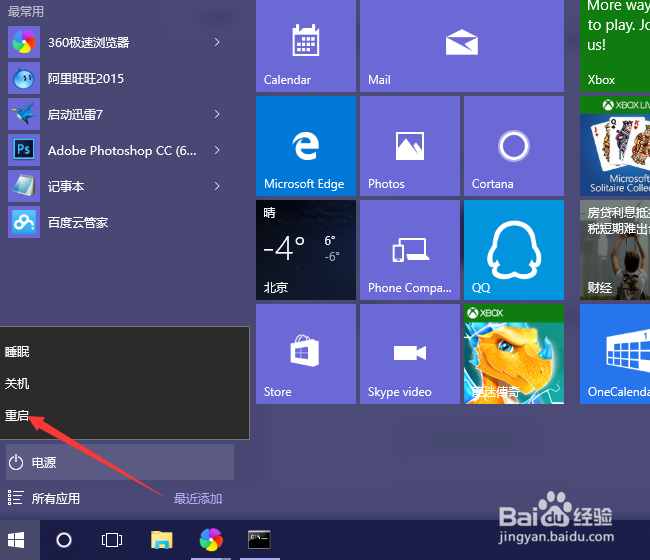
1、打开IE,打开Internet选项。

2、切换到“连接”选项卡
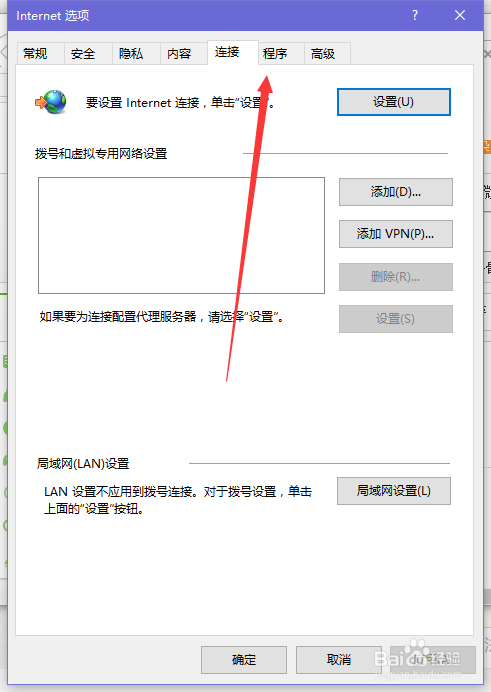
3、点右下角的局域网设置,打开。
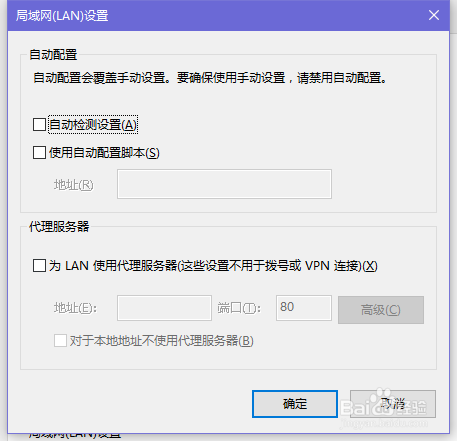
4、取消勾选所有项,并确定。
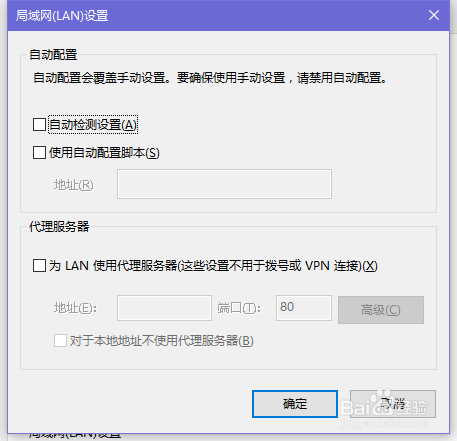
5、然后打开命令提示符。输入netsh回车运行。
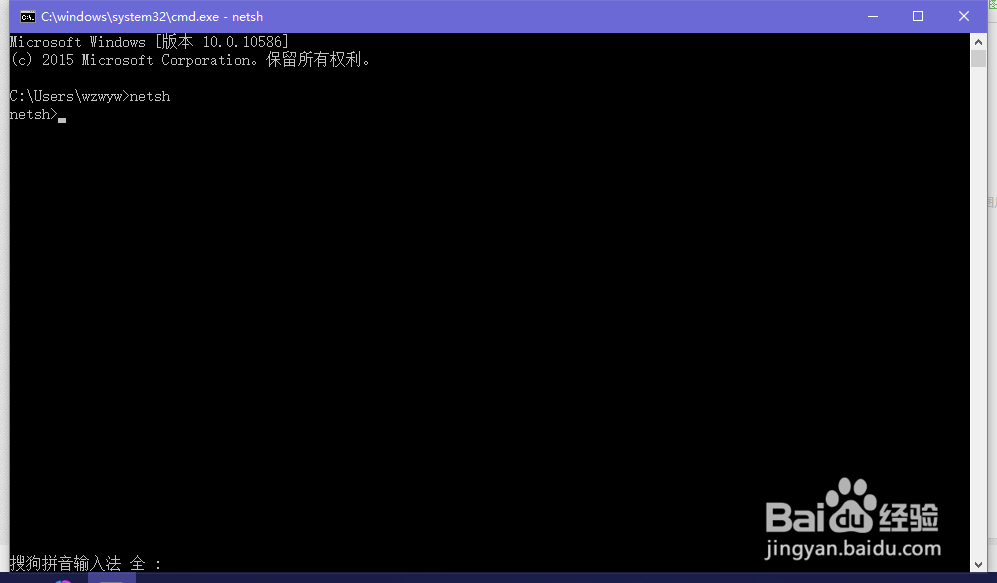
6、之后键入命令:winhttp,回车后再键入命令:import proxysource=ie,按回车键运行即可(因为小编的问题已经解决,图片来自百度图片)。
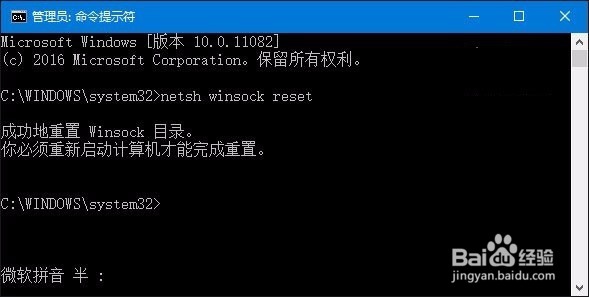
7、这个方法重置了浏览器的端口,重启计算机和IE,应该就可以正常使用了。
声明:本网站引用、摘录或转载内容仅供网站访问者交流或参考,不代表本站立场,如存在版权或非法内容,请联系站长删除,联系邮箱:site.kefu@qq.com。
阅读量:33
阅读量:33
阅读量:104
阅读量:72
阅读量:187